Vor einiger Zeit haben wir alle Möglichkeiten zum Lokalen Mounten von Google Drive zusammengefasst als virtuelles Dateisystem und greifen Sie von Ihrem Linux-Betriebssystem aus auf die im Google-Laufwerk gespeicherten Dateien zu. Heute werden wir lernen, wie Sie den Dropbox-Ordner in Ihrem lokalen Dateisystem mit dbxfs mounten Nützlichkeit. Das dbxfs wird verwendet, um Ihren Dropbox-Ordner lokal als virtuelles Dateisystem in Linux- und Unix-ähnlichen Betriebssystemen bereitzustellen. Es ist zwar einfach, den Dropbox-Client zu installieren Unter Linux weicht dieser Ansatz geringfügig von der offiziellen Methode ab. Es ist ein Befehlszeilen-Dropbox-Client und benötigt keinen Speicherplatz für den Zugriff. Die dbxfs-Anwendung ist kostenlos, Open Source und in Python geschrieben.
Installieren Sie dbxfs unter Linux
Das dbxfs unterstützt offiziell Linux und Mac OS. Es sollte jedoch auf jedem POSIX-System funktionieren, das eine FUSE-kompatible Bibliothek bereitstellt oder hat die Fähigkeit, SMB zu mounten Anteile. Da es für Python 3.5 geschrieben wurde, kann es mit pip3 installiert werden Paket-Manager. Lesen Sie die folgende Anleitung, wenn Sie PIP noch nicht installiert haben.
- Wie man Python-Pakete mit Pip verwaltet
Und installieren Sie auch die FUSE-Bibliothek.
Führen Sie auf Debian-basierten Systemen den folgenden Befehl aus, um FUSE zu installieren:
$ sudo apt install libfuse2
Auf Fedora:
$ sudo dnf install fuse
Nachdem Sie alle erforderlichen Abhängigkeiten installiert haben, führen Sie den folgenden Befehl aus, um das Dienstprogramm dbxfs zu installieren:
$ pip3 install dbxfs
Laden Sie den Dropbox-Ordner lokal mit Dbxfs in Linux ein
Erstellen Sie einen Bereitstellungspunkt, um Ihren Dropbox-Ordner in Ihrem lokalen Dateisystem bereitzustellen.
$ mkdir ~/mydropbox
Mounten Sie dann den Dropbox-Ordner lokal mit dem Dienstprogramm dbxfs wie unten gezeigt:
$ dbxfs ~/mydropbox
Sie werden aufgefordert, ein Zugriffstoken zu generieren:
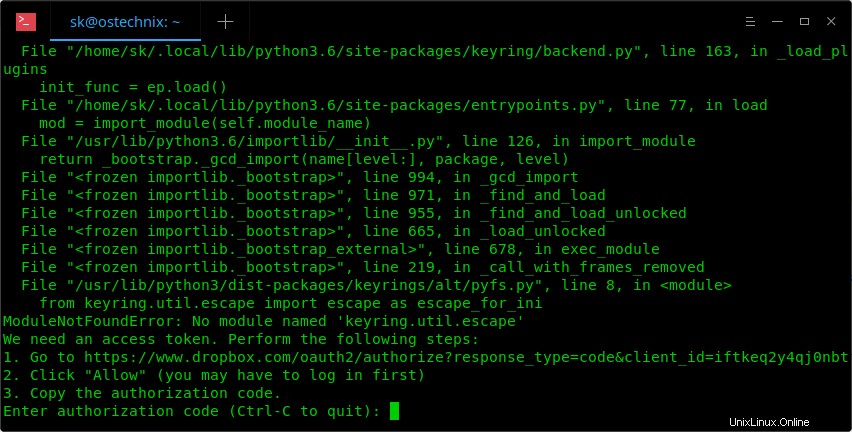
Zugriffstoken generieren
Navigieren Sie zum Generieren eines Zugriffstokens einfach zu der URL, die in der obigen Ausgabe Ihres Webbrowsers angegeben ist, und klicken Sie auf Zulassen um den Dropbox-Zugriff zu authentifizieren. Sie müssen sich bei Ihrem Dropbox-Konto anmelden, um den Autorisierungsprozess abzuschließen.
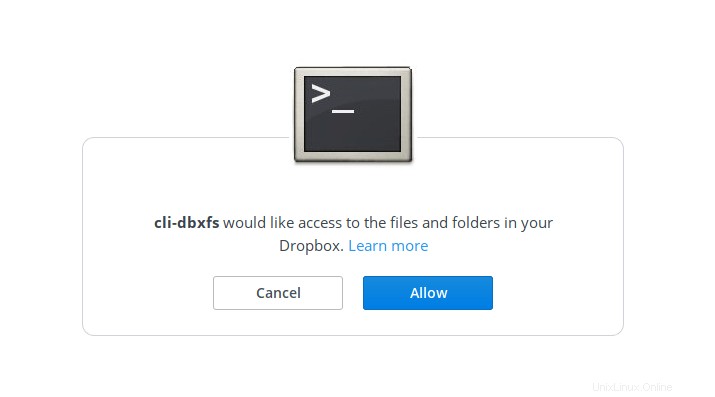
Dropbox autorisieren
Auf dem nächsten Bildschirm wird ein neuer Autorisierungscode generiert. Kopieren Sie den Code und gehen Sie zurück zu Ihrem Terminal und fügen Sie ihn in die Eingabeaufforderung von cli-dbxfs ein, um den Vorgang abzuschließen.
Sie werden dann aufgefordert, die Anmeldeinformationen für den zukünftigen Zugriff zu speichern. Geben Sie Y ein oder N ob Sie speichern oder ablehnen möchten. Und dann müssen Sie zweimal eine Passphrase für das neue Zugriffstoken eingeben.
Klicken Sie abschließend auf Y um "/home/username/mydropbox" zu akzeptieren als Standard-Einhängepunkt. Wenn Sie einen anderen Pfad festlegen möchten, geben Sie N ein und geben Sie den Standort Ihrer Wahl ein.
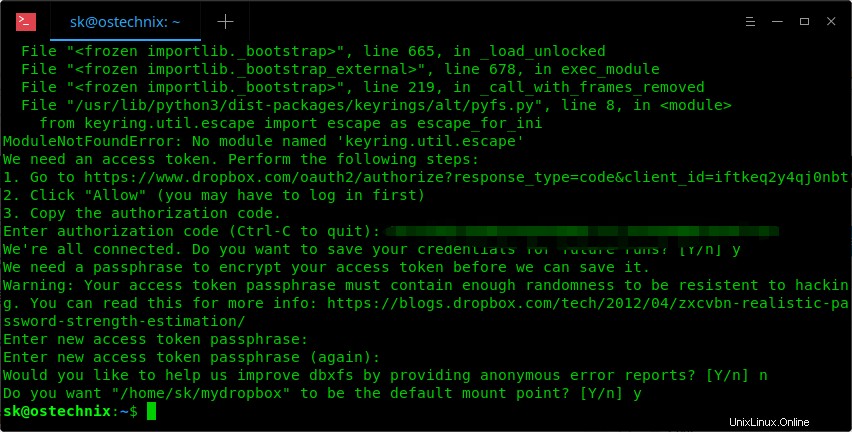
Zugriffstoken generieren
Alles erledigt! Von nun an können Sie sehen, dass Ihr Dropbox-Ordner lokal in Ihrem Dateisystem eingebunden ist.
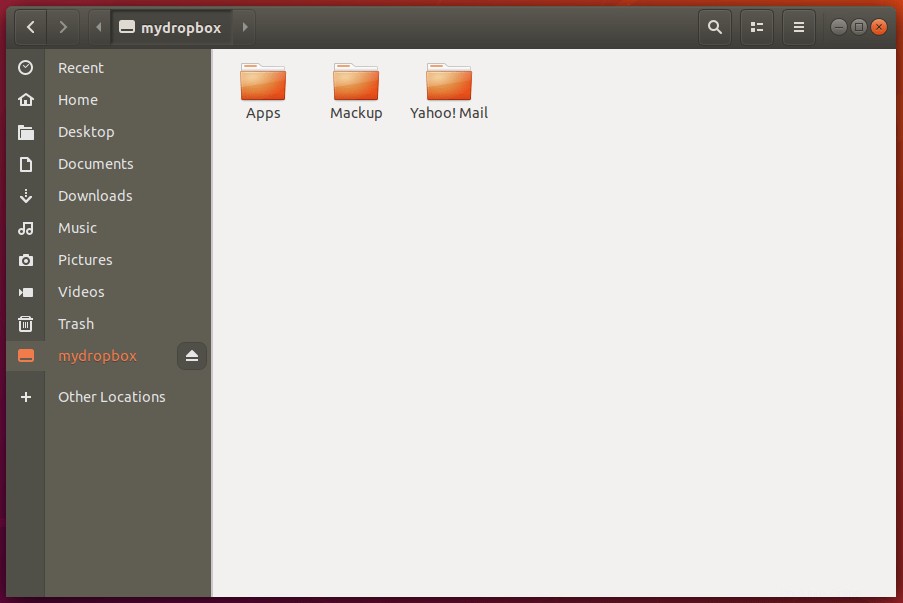
Dropbox-Ordner im Dateimanager
Zugriffstoken-Speicherpfad ändern
Standardmäßig speichert die dbxfs-Anwendung Ihr Dropbox-Zugriffstoken im Systemschlüsselbund oder in einer verschlüsselten Datei. Vielleicht möchten Sie es jedoch in einem gpg speichern verschlüsselte Datei oder etwas anderes. Holen Sie sich in diesem Fall ein Zugriffstoken, indem Sie eine persönliche App in der App-Konsole für Dropbox-Entwickler erstellen.
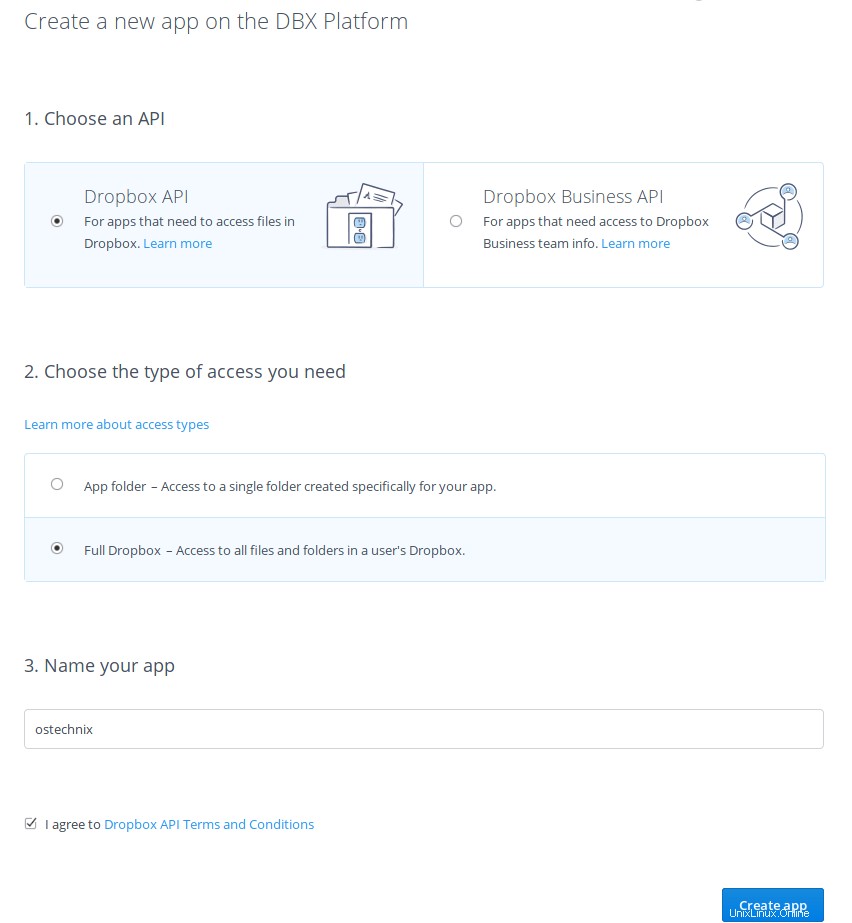
Erstellen Sie eine neue App auf der DBX-Plattform
Sobald die App erstellt ist, klicken Sie auf Generieren Schaltfläche in der nächsten Schaltfläche. Mit diesem Zugriffstoken können Sie über die API auf Ihr Dropbox-Konto zugreifen. Teilen Sie Ihr Zugriffstoken mit niemandem.
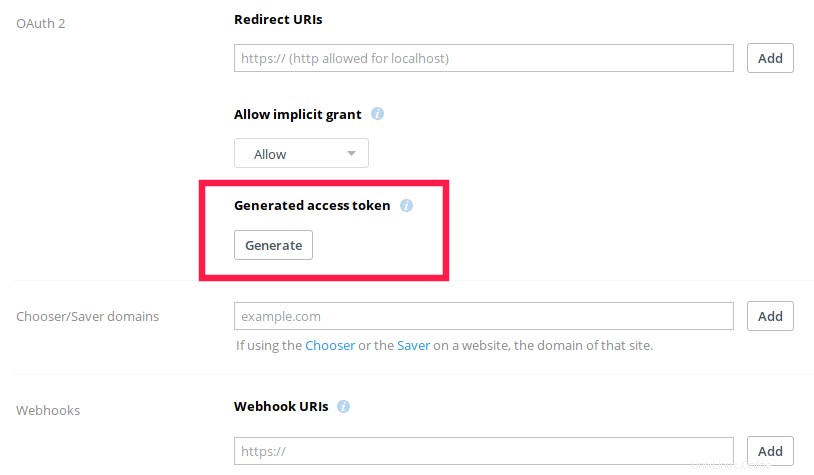
Zugriffstoken generieren
Nachdem Sie ein Zugriffstoken erstellt haben, verschlüsseln Sie es mit einem beliebigen Verschlüsselungstool Ihrer Wahl, z. B. Cryptomater , Cryptkeeper , CryptGo , Cryptr , Grab , Oberlippe und GnuPG usw. und speichern Sie es an Ihrem bevorzugten Ort.
Bearbeiten Sie als Nächstes die dbxfs-Konfigurationsdatei und fügen Sie die folgende Zeile hinzu:
"access_token_command": ["gpg", "--decrypt", "/path/to/access/token/file.gpg"]
Sie finden die dbxfs-Konfigurationsdatei, indem Sie den folgenden Befehl ausführen:
$ dbxfs --print-default-config-file
Weitere Einzelheiten finden Sie im Hilfebereich von dbxfs:
$ dbxfs -h
Wie Sie sehen können, ist das lokale Mounten des Dropfox-Ordners in Ihrem Dateisystem mit dem Dienstprogramm Dbxfs keine große Sache. Soweit getestet, funktioniert dbxfs wie erwartet einwandfrei. Probieren Sie es aus, wenn Sie wissen möchten, wie es funktioniert, und teilen Sie uns Ihre Erfahrungen im Kommentarbereich unten mit.